dell电脑启动出现英文界面怎么办?
dell电脑启动出现英文界面怎么办呢,小编整理了如下的解决方法,如果以下的方法不能解决问题的话,那就建议你带着电脑去电脑修理店去解决问题。
方法一:
出现英文界面是因为无法进入系统,说明系统已损坏,可以通过重装系统解决。
可按下面的步骤进行系统盘装系统:
1.系统光盘放入光驱里。
2.打开电源,然后观察屏幕的提示,在启动系统之前有按“F2进行BIOS设置。
3.设置启动方式。这个设置画面就是BIOS设置。找到boot的选项,有第一启动,用英文表示的,一般是1st Boot Device(第一启动设备),后面有一个选项,用光标移动到上面,按回车键进去选择带DVD或CD字样的那一项,按回车键确认。光标移动的按键方法有的是键盘的方向键,有的是F5和F6,这个看屏幕的提示。然后按F10,选择yes,按回车键确定,然后电脑自动重启。
4.这时启动时从光盘启动,进入安装系统界面,按照系统提示,一步步操作,安装过程会重启多次。
方法二:
电脑开机出现英文,其实那些英文就已经告知了问题的所在及解决方法,如下图,此例的意思是由于硬件改动、BIOB被修改、时间改动等情况引起的,提示用户要继续请按F1。

如果不能识别和理解那些英文,那么只有自己来摸索判断了,具体方法是:
一、开机时按F8,进入高级启动选项,如下图,选择安全模式启动,仍然不能启动的,选择最近一次的正确配置启动。

二、在安全模式和最近一次正确配置的启动都不能启动电脑的,那么使用PE启动盘来启动电脑,如果仍然不能启动的,那么是硬件问题,需要到维修点去维修。
三、如果使用PE启动盘能够启动电脑,那么说明是系统问题,解决方法是重做系统,具体方法是:
1、下载启动U盘制作工具,按照制作教程制作启动U盘,下载系统镜像文件,解压后放到U盘中。
2、插入U盘,启动时,按相应的键,进入启动设备选择界面。
3、选择USB启动,如下图:

4、进入U盘的启动界面,如下图:

5、选择运行最新版分区工具,如下图,选择快速分区,选择分区数量,点击确定。(已分区的硬盘跳过这下一步)

6、返回到USB主界面,选择02运行PE.

7、在桌面中选择一键安装系统。

8、点击确定后,用户就不需要干预了,一直到安装结束。

猜你喜欢
更多-
 program files(x86)是什么意思,可以删除吗
program files(x86)是什么意思,可以删除吗电脑 2020-06-07
-
 电脑屏幕闪烁横向条纹怎么办
电脑屏幕闪烁横向条纹怎么办电脑 2020-08-25
-
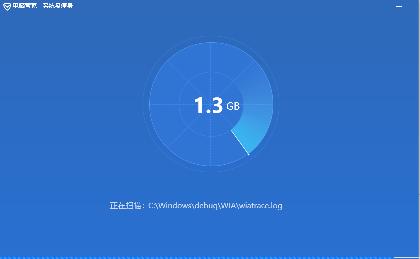 c盘满了怎么清理垃圾而不误删
c盘满了怎么清理垃圾而不误删电脑 2020-05-15
-
 wallpaper engineer怎么拖进度条
wallpaper engineer怎么拖进度条电脑 2020-07-24
-
 电脑怎样强制恢复出厂设置
电脑怎样强制恢复出厂设置电脑 2016-07-28
